推荐内容
如何给VHD系统盘扩容详细步骤
2016-08-15 来源:本站整理 作者:U盘量产网 浏览量:5808次
如果你用VHD方式把系统做到u盘里了,但随着慢慢使用容量已经不够了怎么办呢?这时候你需要用到VHD扩容操作,具体教程如下:
在本地系统或VHD系统操作,建议使用本地系统,系统要求Win7以上。
下载BOOTICE软件,打开后如下。
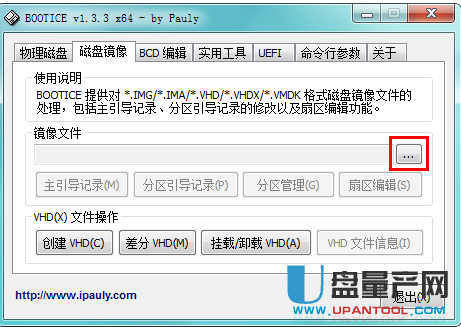
选择镜像文件,然后定位到你的C:USBWIN7x86.whd镜像。
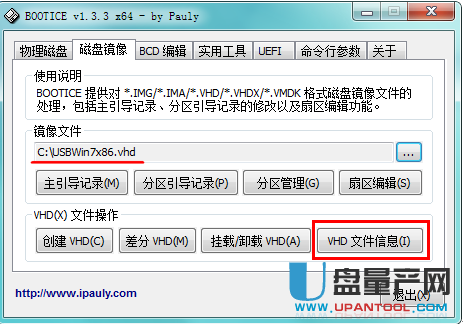
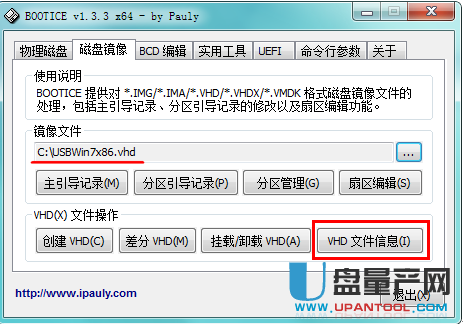
点击VHD文件信息。
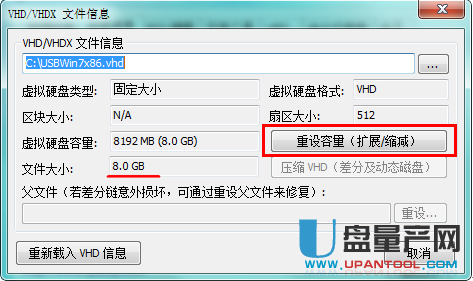
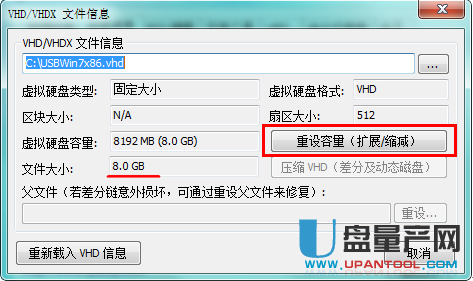
在弹出的窗口选择重设容量(扩容/缩减)
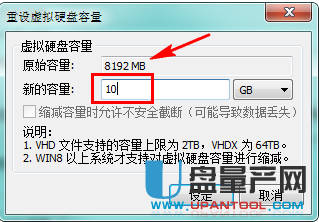
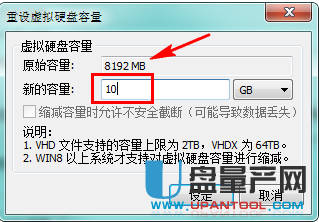
可以上图看到原来是8G,现在改新的容量为10G,然后点设定。
等待数秒就可以。
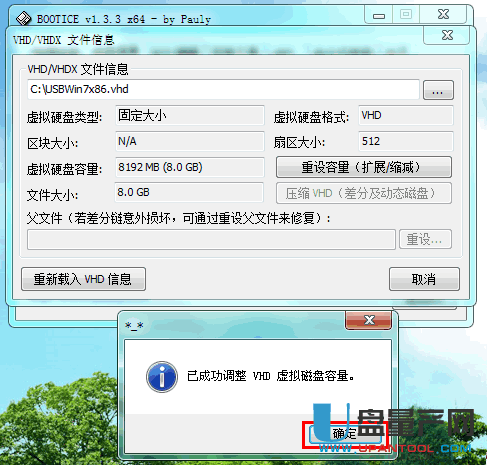
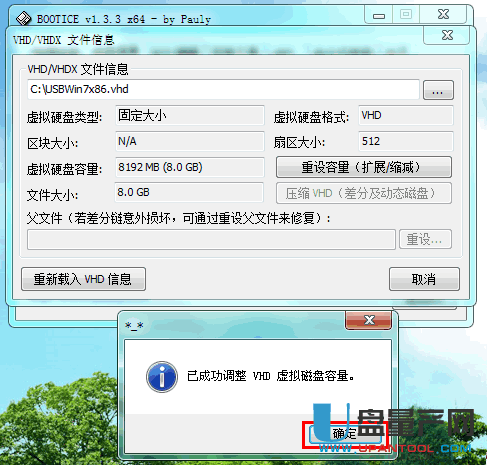
点击关闭
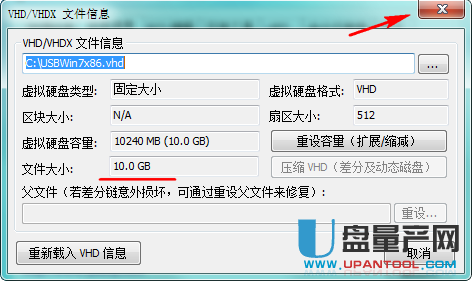
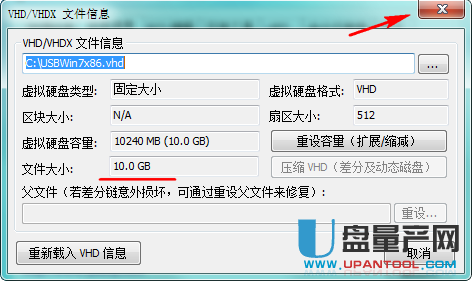
挂载镜像VHD
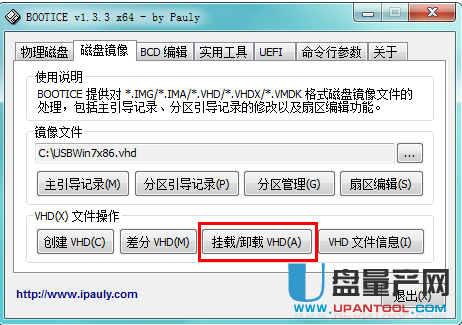
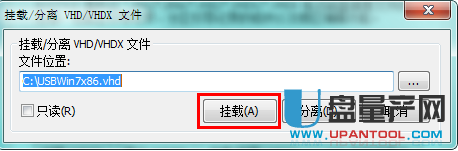
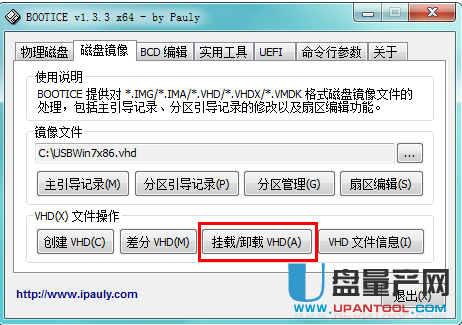
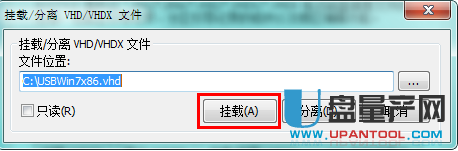
等待完成挂载
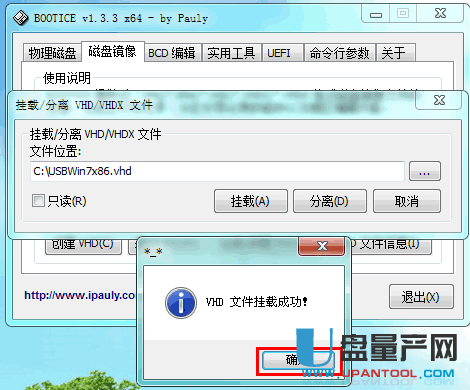
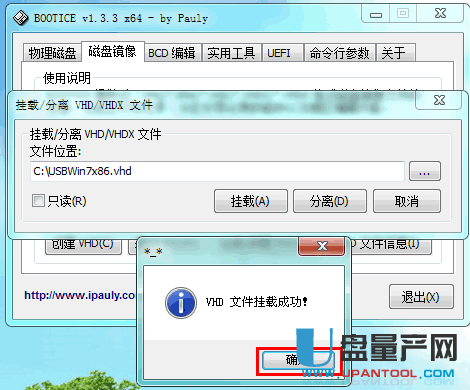
显示挂载成功后
打开电脑磁盘管理
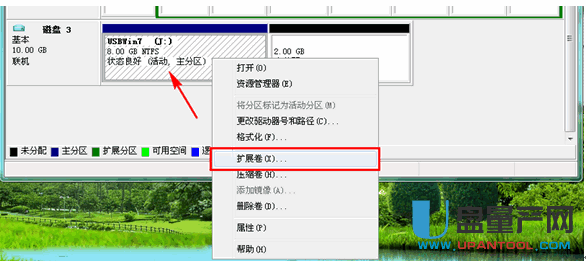
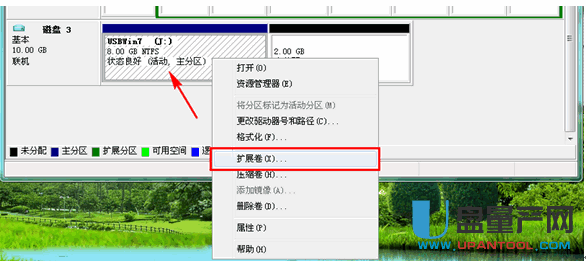
选到你的usbwin7盘,我这里是J盘,右键点击扩展卷
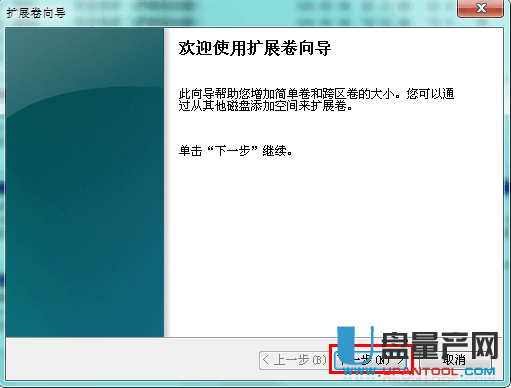
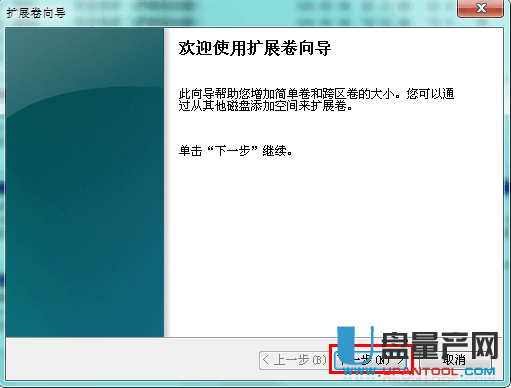
点击下一步。
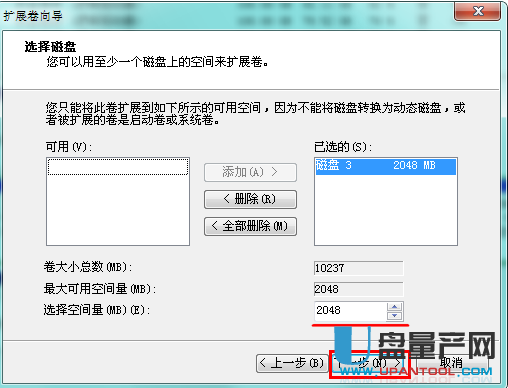
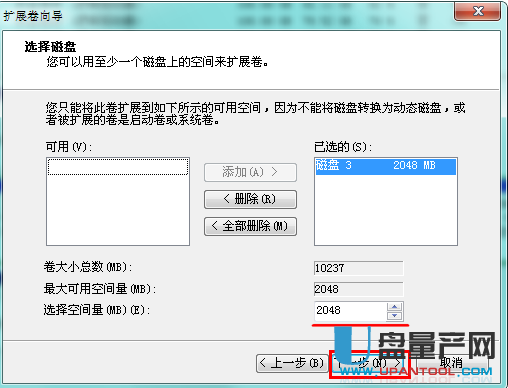
选择磁盘3,选择空间量,调到最大2048,然后点下一步。
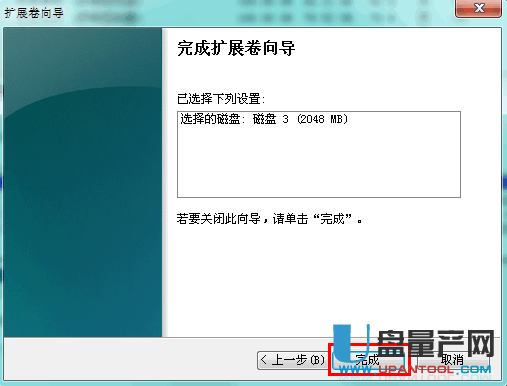
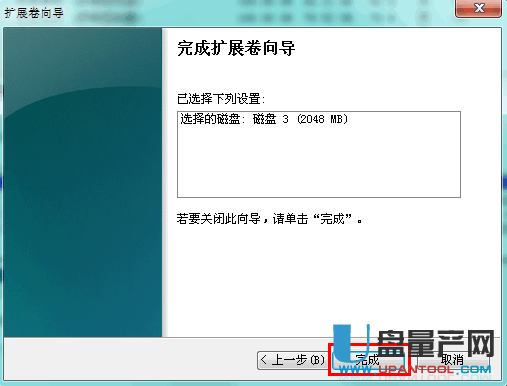
然后点击完成。
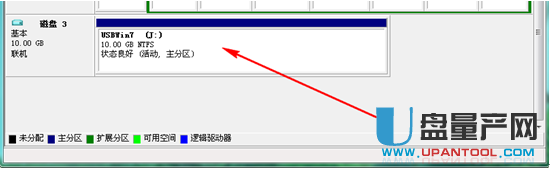
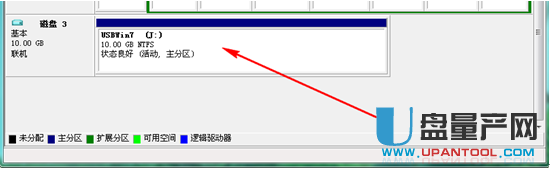
这样就算基本完成了。
然后又打开bootice去卸载VHD
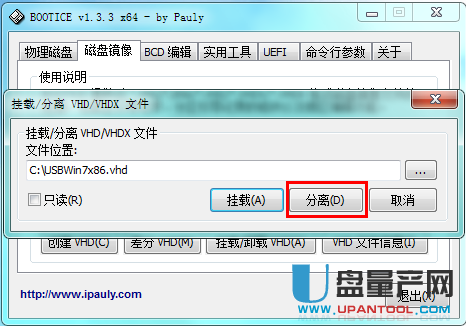
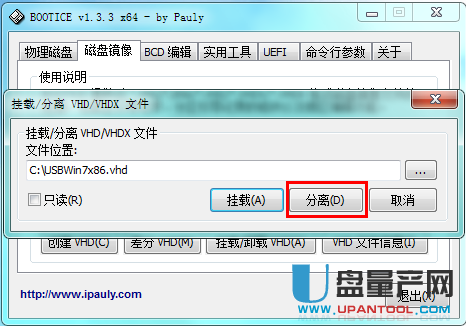
定位到vhd镜像后点击分离。
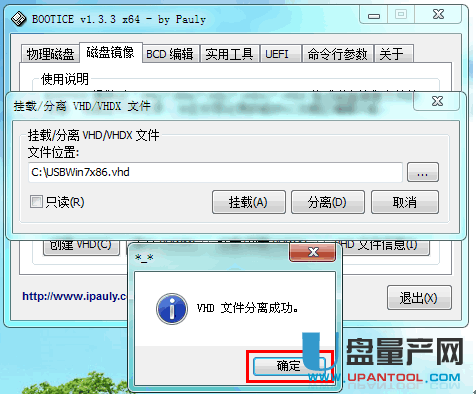
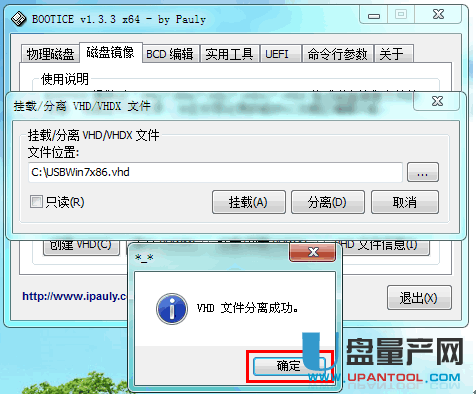
等待显示VHD文件分离成功后VHD就算扩容成功了。
如何给VHD系统盘扩容详细步骤手机版:https://m.upantool.com/jiaocheng/qidong/2016/9367.html
相关软件
相关文章
